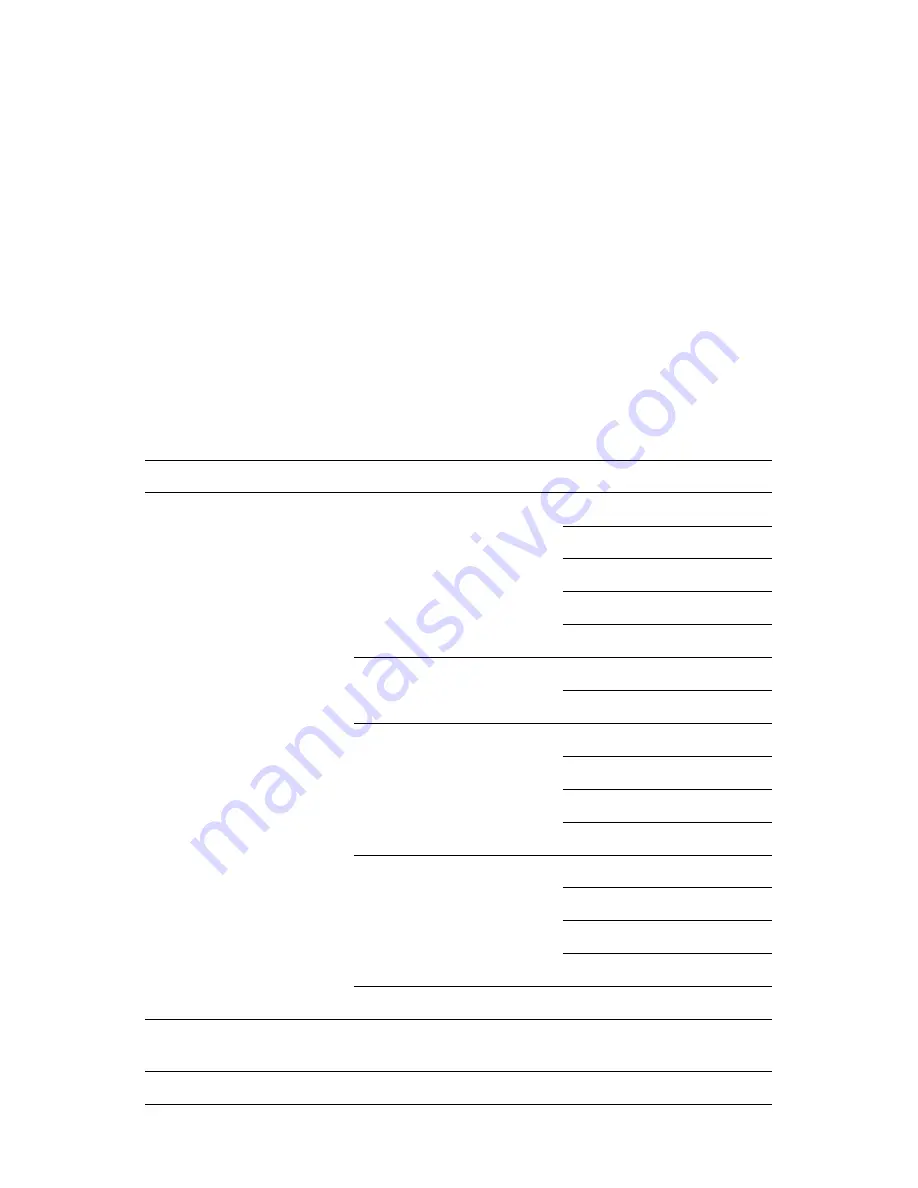
Service Guide
69
Running built-in diagnostics
The printer diagnostic interface consists of a front panel containing a 2 line by
40 character LCD display and six buttons. For diagnostics, the front panel
switches are identified as 1 through 6 with switch 1 being the left-most switch
and switch 6 being the right-most switch.
To place the printer in service diagnostics mode
. Turn on the printer and wait for a
string of “
*
” to appear on the front panel display, as they appear, press and hold
button 3 for five seconds. You select individual test by navigating a tree-structure
with three buttons defined as Prev, Next, and Select.
Help Mode.
You can enter a Help mode at the top level by pressing Prev or Nest
until
Help Mode On/Off
is displayed. Once you select Help mode and “H” is
displayed on the lower-right corner of the display. With help mode enabled, once
you select a test, information about the test is displayed in the top line of the
display. Buttons 3 and 4 are relabeled as Quit and More. Pressing More displays
additional information about the test. Pressing Quit leaves the test description
and asks if you want to run the test.
Table 1 Diagnostic tests
Test
Sub-tests
Detail
Service Print
Source
Tray 1
Tray 2
Tray 3
Tray 4
MPT
Output
Right Side
Top Cover
Media
Paper
Transparency
Label
Cover
Black Grid
Color Grid
Black Patch
Color Patch
Paper Path Test
Image Processor
Kernel, DIMMs, ROMs,
I/O
Engine ROM Revision
Summary of Contents for Phaser 780 Color
Page 6: ......
Page 32: ...18 Phaser 780 Color Printer ...
Page 90: ...76 Phaser 780 Color Printer ...
Page 94: ...80 Phaser 780 Color Printer ...
Page 117: ...Service Guide 103 Removing the developer tie plate 780 5 82 Wire clamp Developer tie plate ...
Page 125: ...Service Guide 111 Removing the laser unit Laser unit Laser cover 780 5 47 ...
Page 150: ...136 Phaser 780 Color Printer ...
Page 156: ...142 Phaser 780 Color Printer Multi purpose tray cover FRUs 780 5 121 3 1 4 2 5 ...
Page 158: ...144 Phaser 780 Color Printer Multi purpose tray FRUs 1 4 2 3 7 6 5 8 9 780 5 122 11 12 13 10 ...
Page 160: ...146 Phaser 780 Color Printer Paper feeder cover FRUs 780 5 123 1 2 3 ...
Page 162: ...148 Phaser 780 Color Printer Paper feeder FRUs 1 2 3 5 4a 4b 6 7 780 5 124 ...
Page 164: ...150 Phaser 780 Color Printer Imaging FRUs 1 2 3 4 5 6 7 780 5 125 ...
Page 166: ...152 Phaser 780 Color Printer Developer FRUs 780 5 126 1 1 1 2 2 2 3 3 3 4 4 4 ...
Page 168: ...154 Phaser 780 Color Printer Carousel FRUs 4c 4d 5 4b 4a 3 2 1 780 5 127 6 ...
Page 172: ...158 Phaser 780 Color Printer Fuser assembly FRUs 1 2 3 780 5 129 4 ...
Page 174: ...160 Phaser 780 Color Printer Paper exit FRUs 780 5 130 1 2 3 3 3 3 3 ...
Page 178: ...164 Phaser 780 Color Printer Drive FRUs 780 5 132 1 2 3 4 6 5 9 8 7a 7d 7c 7c 7b ...
Page 182: ...168 Phaser 780 Color Printer Electronics front FRUs 780 5 134 2 4 5 6 3 8 9 7 1 10 ...
Page 184: ...170 Phaser 780 Color Printer Image processor FRUs 780 5 135 1 2 3 6 5 4 7 8 9 12 10 11 ...
Page 198: ...184 Phaser 780 Color Printer ...
Page 233: ...Service Guide 21 ...
Page 234: ...220 Phaser 780 Color Printer ...
















































